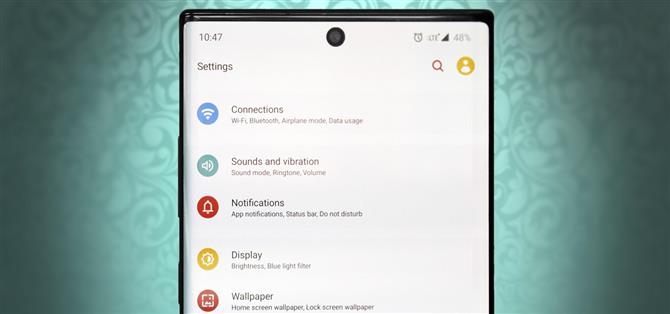Das Samsung Galaxy Themes-System lässt mit seinen restriktiven und teuren Themenpaketen zu wünschen übrig. Früher war CyanogenMod Theme Engine der Goldstandard für Android-Themen. Und obwohl es nicht mehr existiert, ist ein Nachfolger entstanden, um die Lücke zu füllen.
Hex Installer wendet Substratrum-ähnliche Themen mit einer App an. Es funktioniert mit allen One UI-Versionen, sodass Samsung-Smartphones, die so alt sind wie das Galaxy S8, davon profitieren können.
Mit Hex Installer können Sie das Aussehen Ihres Samsung-Geräts auf eine Weise ändern, die früher nur mit root möglich war. Es sind nicht einmal ADB-Befehle erforderlich – all diese Leistung ist über Standard-Apps möglich. Egal, ob Sie den TouchWiz-Look bevorzugen oder ein aktuelleres Android-Design wünschen, Hex Installer bietet Ihnen mehr und mehr.
Anforderung
- Samsung-Telefon mit Android 9 (One UI 1.0) oder höher
Schritt 1: Installieren Sie Hex Installer
Die Hex Installer App finden Sie im Play Store. Der offizielle Preis beträgt 1,99 US-Dollar, aber zum Zeitpunkt des Schreibens bietet der Entwickler einen Rabatt von 50%. Lassen Sie sich nicht vom Status des frühen Zugriffs beunruhigen. Während unserer Tests haben wir festgestellt, dass es mit wenig bis gar keinen Problemen stabil ist.
- Play Store Link: Hex Installer (1,99 $)

Schritt 2: Wenden Sie das Standardthema an
Hex Installer ändert die in Galaxy Themes verfügbaren Designs. Wenn Sie die App zum ersten Mal verwenden, müssen Sie zuerst das Standarddesign anwenden.
Öffnen Sie die Einstellungen und wählen Sie „Themen“. Öffnen Sie das Hamburger-Menü in der oberen linken Ecke und wählen Sie „Meine Sachen“. Stellen Sie sicher, dass auf „Standard“ ein weißes Häkchen angezeigt wird. Wenn nicht, wählen Sie es aus, um „Übernehmen“ zu wählen.


Schritt 3: Passen Sie Ihr Thema an
Öffnen Sie Hex Installer und befolgen Sie die Anweisungen auf dem Bildschirm, einschließlich der erforderlichen Berechtigungen. Sobald Sie die Hauptseite erreicht haben, können Sie mit dem Anpassen Ihres Themas beginnen. Der obere Teil der Seite zeigt Ihnen einen Live-Blick auf die von Ihnen vorgenommenen Änderungen, einschließlich der Darstellung verschiedener Abschnitte der Benutzeroberfläche.
- UI-Modus: Plugins, die die Basis Ihrer Themen bilden. Hier finden Sie solche, die auf Android und TouchWiz basieren. Wählen Sie „Weitere Plugins bei Google Play suchen“, um neue Plugins hinzuzufügen (einige sind mit Kosten verbunden)..
- Färbung: Passen Sie die Farben verschiedener Teile der Benutzeroberfläche an, einschließlich Schnelleinstellungen, Text und Apps.
- Apps: Wählen Sie Apps aus, auf die Sie das Thema anwenden möchten. Standardmäßig sind alle unterstützten Apps ausgewählt.
- Benutzerdefinierte Schriftarten: Ändern Sie den Textstil. Diese Funktion funktioniert nicht unter Android 10 oder höher.
- Einstellungen: Verschiedene Änderungen, z. B. Ändern der Statusleistensymbole, Anpassen der Transparenz der Symbole für die Schnelleinstellungen und mehr.



Schritt 4: Erstellen Sie Ihr Thema
Wenn Sie mit dem Anpassen fertig sind, wählen Sie „Erstellen und installieren“. Sie werden zu Galaxy Themes weitergeleitet und aufgefordert, das High Contrast Theme: Sky Black herunterzuladen. Einmal heruntergeladen, klicken Sie nicht auf Übernehmen.



Wählen Sie stattdessen die Schaltfläche „Zurück“, um zum Hex-Installationsprogramm zurückzukehren, und tippen Sie anschließend erneut auf „Erstellen und installieren“. Hex Installer wendet die Änderung nun auf das kontrastreiche Thema an. In einer Reihe von Popups werden Sie aufgefordert, einen Aspekt des Themas zu deinstallieren oder zu installieren. Wählen Sie jeweils „Ja“ und Sie werden schließlich zur Hauptseite von Galaxy Themes weitergeleitet.
Schritt 5: Wenden Sie Ihr Hex-Thema an
Wenn Sie zum ersten Mal ein Thema mit Hex Installer installieren, starten Sie Ihr Telefon jetzt neu. Durch einen Neustart wird ein Problem behoben, bei dem die Farben des Statusleistensymbols falsch angewendet werden. Kehren Sie nach dem Neustart Ihres Telefons zu Galaxy Themes zurück, wählen Sie High_contrast_theme_II und wählen Sie „Übernehmen“. Nach dem Laden sehen Sie Ihr neues Thema.


Schritt 6: Wenden Sie in Zukunft weitere Themen an
Nach dem ersten Mal müssen Sie zunächst nicht mehr zum Standardthema wechseln. Stattdessen müssen Sie erst nach dem Erstellen des neuen Designs zu Standard wechseln, bevor Sie jedoch wieder zu High_contrast_theme_II wechseln, um Ihre Änderungen zu übernehmen. Darüber hinaus müssen Sie Ihr Telefon nicht neu starten, bevor Sie zukünftige Themen anwenden können.
Halten Sie Ihre Verbindung ohne monatliche Rechnung sicher. Holen Sie sich mit einem einmaligen Kauf im neuen Android How Shop ein lebenslanges Abonnement für VPN Unlimited für alle Ihre Geräte und sehen Sie sich Hulu oder Netflix ohne regionale Einschränkungen an.
Jetzt kaufen (80% Rabatt)>
Titelbild und Screenshot von Jon Knight / Android How